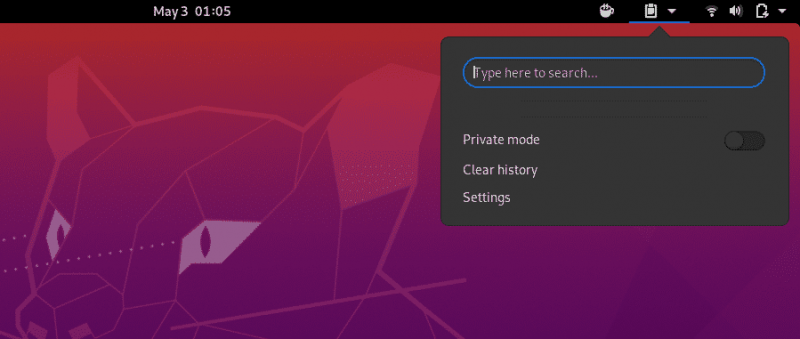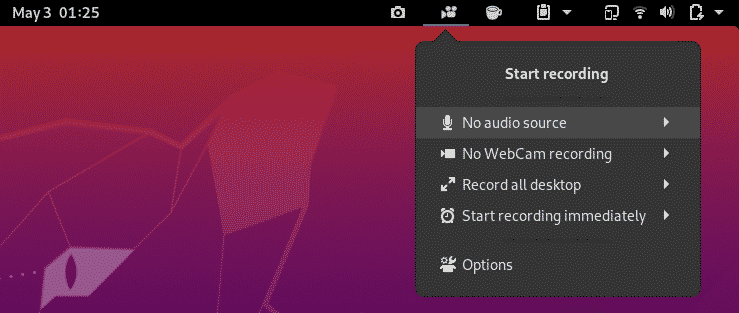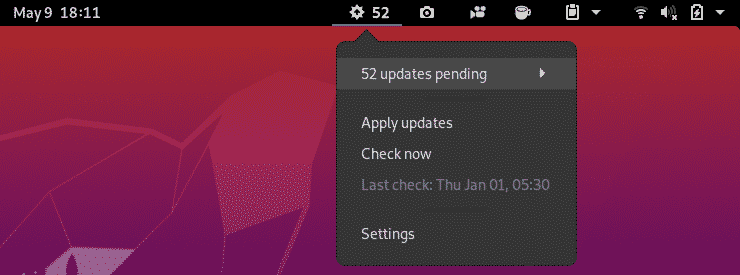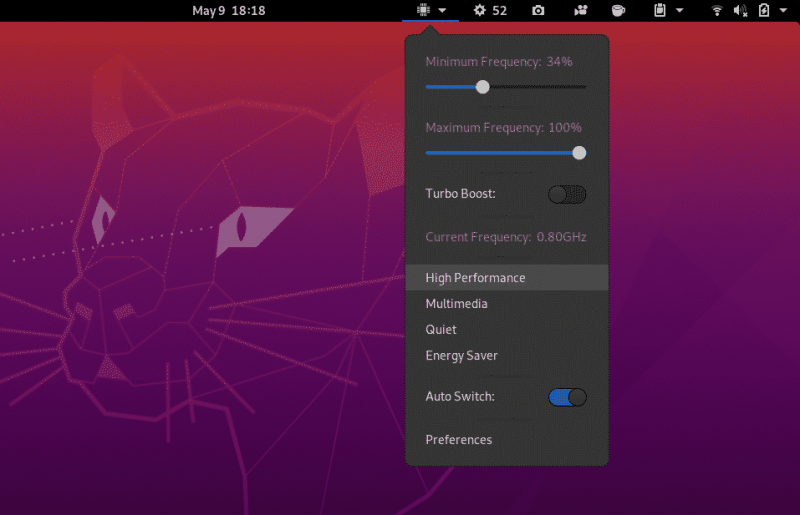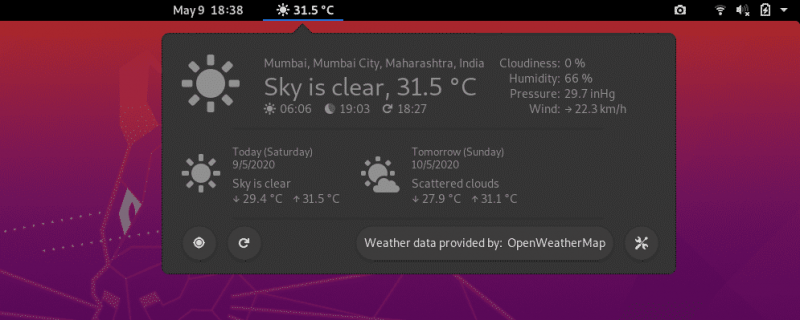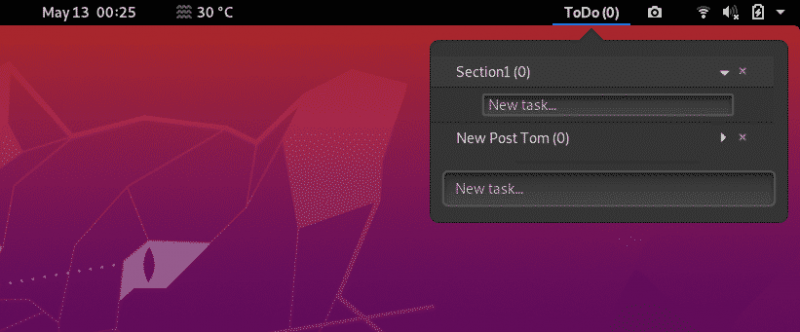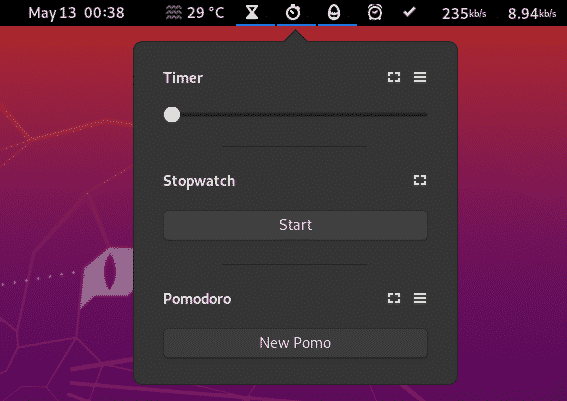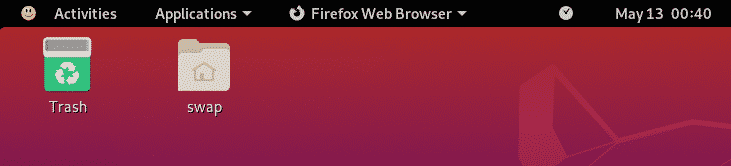Dzisiaj przedstawię ci 25 najlepszych rozszerzeń GNOME, które poprawią Twoje wrażenia z korzystania z GNOME Desktop. Wszystkie 25 rozszerzeń jest testowanych na najnowszym Ubuntu 20.04 LTS, więc wszystkie te rozszerzenia powinny działać również na starszych wersjach Ubuntu. A więc ruszajmy!
1. Biegnij do doku
Przełączanie między aplikacjami w GNOME nie jest takie proste, ale za pomocą rozszerzenia Dash to Dock możesz nie tylko szybciej przełączać się między aplikacjami, ale także dodawać swoje ulubione aplikacje do stacji dokującej w celu szybkiego dostępu.

Ta stacja dokująca jest wysoce konfigurowalna i możesz ją umieścić po dowolnej stronie ekranu. Możesz także wprowadzić niestandardowe motywy i dostosować rozmiar.
KLIKNIJ TUTAJ, ABY ZAINSTALOWAĆ
2. Kofeina
Czy to nie irytujące, gdy system operacyjny przechodzi w tryb uśpienia? Aby temu zapobiec podczas pracy nad czymś, użyj rozszerzenia Caffeine. Po dodaniu rozszerzenia Caffeine zobaczysz ikonę kubka.
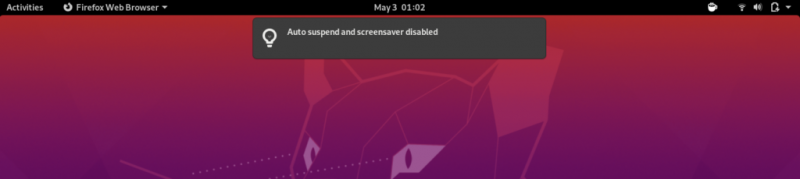
Pusty kubek oznacza, że będą obowiązywały normalne zasady, czyli idź spać; ale gdy kubek jest pełny, rozszerzenie nie przejdzie w ekran zrzutu ekranu ani w tryb uśpienia.
KLIKNIJ TUTAJ, ABY ZAINSTALOWAĆ
3. Wskaźnik schowka
Jest to przydatne rozszerzenie dla użytkowników GNOME, które umożliwia użytkownikom dodanie do 50 wpisów w schowku, które można wykorzystać do przyszłych potrzeb. Ta funkcja umożliwia również buforowanie historii schowka.
KLIKNIJ TUTAJ, ABY ZAINSTALOWAĆ
4. Obszary robocze do dokowania
To rozszerzenie pozwoli ci przekształcić przeglądowe obszary robocze GNOME Shell w inteligentną stację dokującą. Mówiąc prościej, możesz umieścić miniatury wszystkich aktualnie uruchomionych przeglądów aktywności w małej stacji dokującej, aby uzyskać do nich szybki dostęp.
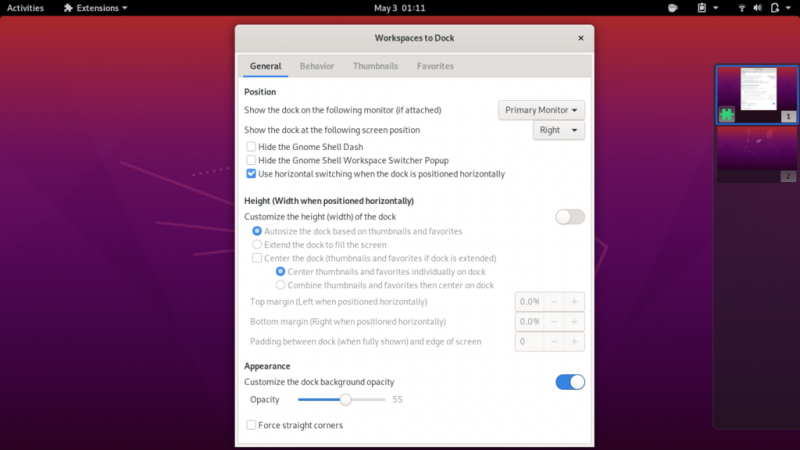
KLIKNIJ TUTAJ, ABY ZAINSTALOWAĆ
5. EasyScreenCast
To świetne rozszerzenie dla tych, którzy muszą nagrywać ekran do pracy. EasyScreenCast pomoże Ci nagrać ekran powłoki GNOME i dźwięk w tym samym czasie. To świetne rozszerzenie GNOME dla twórców samouczków wideo na YouTube i innych platformach.
KLIKNIJ TUTAJ, ABY ZAINSTALOWAĆ
6. GSConnect
Rozszerzenie GSConnect pomoże Ci połączyć telefon z Androidem z pulpitem GNOME, abyś mógł uzyskiwać dostęp do wiadomości, wykonywać połączenia i uzyskiwać dostęp do innych danych na obu urządzeniach. W celu integracji musisz zainstalować aplikację KDE Connect na swoim telefonie z Androidem. Na poniższym zrzucie ekranu możesz zobaczyć, jak podłączyłem telefon do powłoki GNOME.
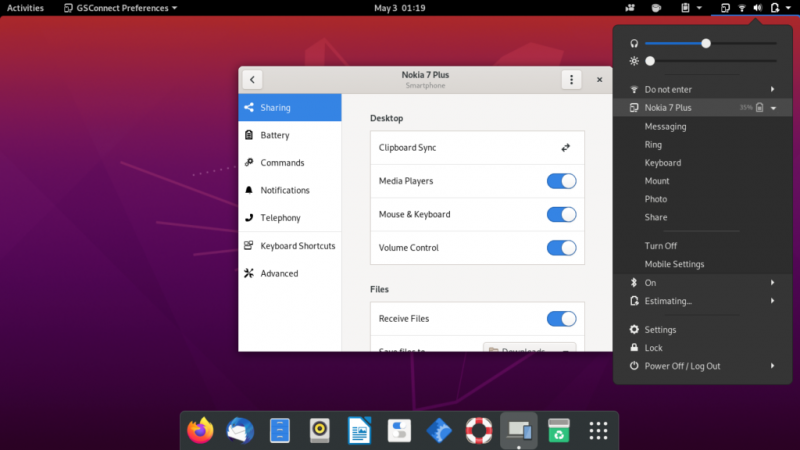
KLIKNIJ TUTAJ, ABY ZAINSTALOWAĆ
7. Narzędzie do zrzutów ekranu
Rozszerzenie Screenshot Tool wygodnie pomoże Ci przechwycić, skopiować, zapisać i przesłać zrzut ekranu za pomocą jednego kliknięcia. Uważam to rozszerzenie za bardzo przydatne ze względu na wiele opcji, które oferuje, jak widać na poniższym zrzucie ekranu.
KLIKNIJ TUTAJ, ABY ZAINSTALOWAĆ
8. Rozszerzenie zarządzania folderami aplikacji
Rozszerzenie Appfolders Management GNOME umożliwia organizowanie różnych aplikacji w wybranych folderach. Czy to nie wspaniała funkcja w powłoce GNOME? Po zainstalowaniu tego narzędzia wystarczy kliknąć prawym przyciskiem myszy ikonę aplikacji w zasobniku aplikacji i kliknąć „dodaj do folderu”.
KLIKNIJ TUTAJ, ABY ZAINSTALOWAĆ
9. Wskaźnik trafnej aktualizacji
Jest to jedno z najbardziej przydatnych rozszerzeń powłoki GNOME. Wskaźnik trafnej aktualizacji bezpośrednio powiadamia cię z paska powiadomień u góry, jeśli dostępna jest jakakolwiek aktualizacja pakietu trafnego dla zainstalowanych pakietów.
KLIKNIJ TUTAJ, ABY ZAINSTALOWAĆ
10. Automatyczne przesuwanie okien
Jeśli pracujesz na wielu wirtualnych pulpitach, rozszerzenie Auto Move Windows sprawi, że to doświadczenie będzie znacznie wygodniejsze. Korzystając z tego rozszerzenia, możesz ustawić automatyczne otwieranie dowolnej aplikacji na wirtualnym pulpicie przypisanym do aplikacji.
Ten proces jest bardzo prosty, a po wykonaniu tej czynności przypisana aplikacja automatycznie otworzy się na wyznaczonym pulpicie.
KLIKNIJ TUTAJ, ABY ZAINSTALOWAĆ
11. Menedżer zasilania procesora
Uważam to rozszerzenie za bardzo przydatne, zwłaszcza podczas pracy na laptopie. To rozszerzenie zapewnia kontrolę nad sposobem wykorzystania zasobów komputera w danym momencie. Poprawi to ogólną wydajność systemu.
Obecnie to rozszerzenie jest przeznaczone tylko dla komputerów wyposażonych w procesory Intel. Ze względu na szerokie zastosowanie, takie rozszerzenia powinny być dostępne dla wszystkich maszyn.
KLIKNIJ TUTAJ, ABY ZAINSTALOWAĆ
12. Rozszerzenia
Rozszerzenie Extensions to świetne narzędzie powłoki GNOME, które umożliwia zarządzanie wszystkimi rozszerzeniami. Na przykład możesz włączać/wyłączać lub zmieniać ustawienia rozszerzeń bezpośrednio z górnego panelu ekranu pulpitu GNOME.
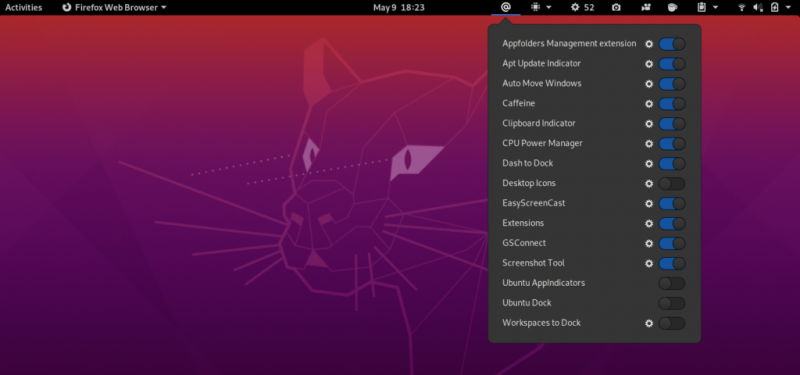
Oszczędza to czas potrzebny na wprowadzanie ulepszeń GNOME, a następnie przechodzenie do rozszerzeń podczas dostosowywania rozszerzenia.
KLIKNIJ TUTAJ, ABY ZAINSTALOWAĆ
13. Otwarta pogoda
OpenWeather to kolejne świetne rozszerzenie Shell, które pomaga śledzić wszystkie informacje o pogodzie w Twojej lokalizacji lub dowolnej innej wybranej lokalizacji na całym świecie.
Jak widać na powyższym zrzucie ekranu, wygląda to całkiem atrakcyjnie i możesz wprowadzić wszelkie niezbędne poprawki, których możesz potrzebować.
KLIKNIJ TUTAJ, ABY ZAINSTALOWAĆ
14. OSD panelu
Panel OSD to ciekawe rozszerzenie, które pozwala dostosować lokalizację powiadomienia na pulpicie. Możesz użyć tego rozszerzenia, aby ustawić wyświetlanie powiadomienia w preferowanej lokalizacji na pulpicie.
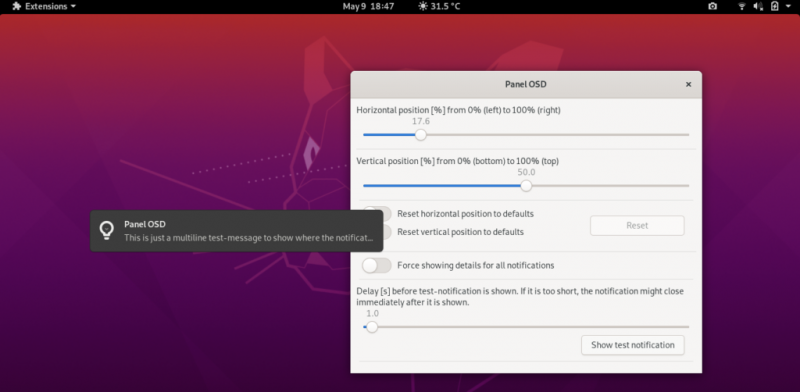
KLIKNIJ TUTAJ, ABY ZAINSTALOWAĆ
15. Odśwież połączenia WiFi
Nie ma opcji odświeżenia połączeń Wi-Fi w Ubuntu i innych dystrybucjach Linuksa. Jednak to rozszerzenie dodaje tę bardzo potrzebną opcję. Możesz teraz łatwo łączyć się z dowolną dostępną siecią Wi-Fi za pomocą rozszerzenia Refresh Wifi Connections.
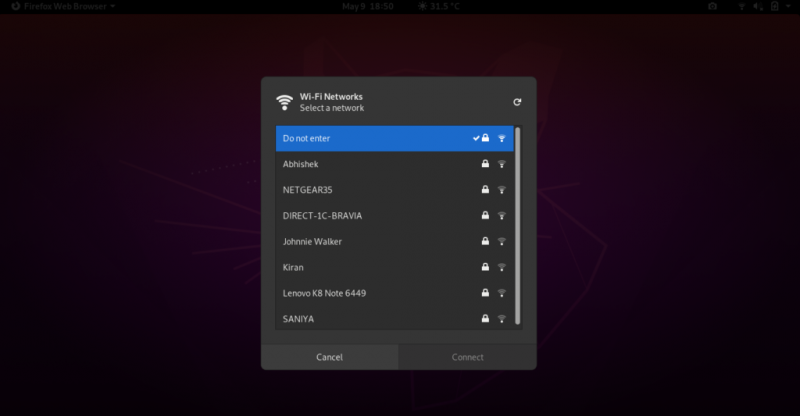
KLIKNIJ TUTAJ, ABY ZAINSTALOWAĆ
16. Rozwijany terminal
Rozwijany terminal to niezbędne rozszerzenie. Polecam to rozszerzenie każdemu użytkownikowi GNOME. Terminal to rodzaj aplikacji, której każdy potrzebuje w systemie Linux. Dzięki temu rozszerzeniu dostęp do terminala w środowisku GNOME jest łatwy za pomocą menu rozwijanego lub skrótu klawiaturowego. Skrót klawiaturowy do otwierania lub zamykania rozwijanego terminala to klawisz tuż nad Patka klawisz na klawiaturze; tj ~ Klucz.

KLIKNIJ TUTAJ, ABY ZAINSTALOWAĆ
17. Konfigurator działań
Konfigurator działań to kolejne fajne rozszerzenie powłoki GNOME. To rozszerzenie pozwala dostosować przycisk czynności, a także wygląd panelu. Możesz dostosować i dodać wiele funkcji, aby zwiększyć funkcjonalność swojego komputera. Możesz także zmienić kolor tła i dostosować przezroczystość.
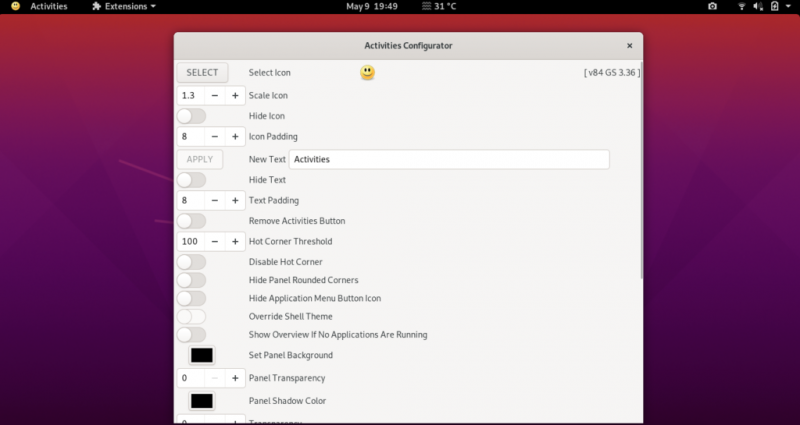
KLIKNIJ TUTAJ, ABY ZAINSTALOWAĆ
18. TopIcons Plus
Na pulpicie GNOME nie jest łatwo korzystać z niektórych aplikacji, takich jak Telegram, Drop Box lub Skype, które w dużym stopniu opierają się na zasobniku systemowym. Dzieje się tak, ponieważ taca aplikacji jest zwykle ukryta. Rozszerzenie TopIcons Plus przywraca ikony systemu GNOME tam, gdzie powinny. Możesz także dostosować rozmiar, styl i położenie ikon w ustawieniach rozszerzenia.

KLIKNIJ TUTAJ, ABY ZAINSTALOWAĆ
19. Menu aplikacji
Menu aplikacji dodaje tradycyjne menu Start do pulpitu GNOME. To menu zawiera niektóre z najczęściej używanych aplikacji. Rozszerzenie Applications Menu jest całkiem przydatne, ponieważ możesz bezpośrednio uruchamiać ulubione, ale istnieje pewne ograniczenie, że tego rozszerzenia nie można dostosować.
KLIKNIJ TUTAJ, ABY ZAINSTALOWAĆ
20. Lista wszystkich sekcji
Selection Todo List to proste, ale całkiem przydatne rozszerzenie dla użytkowników GNOME. Możesz po prostu dodać swoje wpisy do zrobienia, a nawet podpunkty w tym rozwijanym rozszerzeniu. To rozszerzenie nie ma tak wielu funkcji, jak można by się spodziewać, ale mimo to uważam je za całkiem przydatne.
KLIKNIJ TUTAJ, ABY ZAINSTALOWAĆ
21. Radio internetowe
Jeśli uwielbiasz słuchać muzyki lub radia podczas pracy, Radio internetowe jest niezbędnym rozszerzeniem dla Ciebie. To rozszerzenie umożliwia słuchanie wielu strumieni radia internetowego w jednym miejscu. Dostępne są przyciski do odtwarzania/zatrzymywania, powiadomienia o tytułach i regulacja głośności, dzięki czemu to rozszerzenie jest bardzo łatwe w użyciu.
KLIKNIJ TUTAJ, ABY ZAINSTALOWAĆ
22. You2ber
You2ber to rozszerzenie powłoki GNOME dla popularnego programu do pobierania YouTube youtube-dl. To rozszerzenie pomoże Ci pobrać dowolną zawartość multimedialną wideo i audio z YouTube. You2ber oferuje również kilka konfigurowalnych opcji przed pobraniem, takich jak jakość wideo, jakość dźwięku, miejsce docelowe do zapisania pliku audio/wideo oraz opcja pobierania napisów.
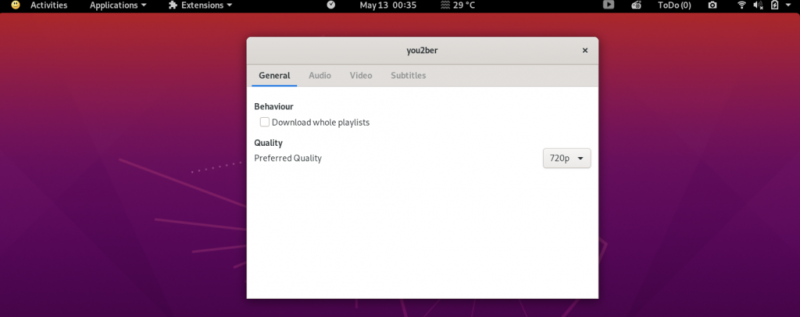
KLIKNIJ TUTAJ, ABY ZAINSTALOWAĆ
23. Szybkość sieci
NetSpeed to proste rozszerzenie, które pokazuje prędkość Internetu w rozwijanym menu z górnego paska na pulpicie GNOME. Jak pokazano poniżej, w tym rozszerzeniu wyświetlana jest zarówno prędkość pobierania, jak i wysyłania. Jeśli klikniesz prawym przyciskiem myszy, rozszerzenie wyświetli sumę prędkości pobierania i wysyłania.
KLIKNIJ TUTAJ, ABY ZAINSTALOWAĆ
24. Czas ++
Time ++ to świetne rozszerzenie oferujące wiele różnych funkcji pod jednym dachem. To rozszerzenie zawiera budzik, stoper, narzędzie do śledzenia czasu, pomodoro i menedżera todo.txt.
Time ++ to jedno z najbardziej przydatnych rozszerzeń pomiaru czasu dla użytkowników GNOME.
KLIKNIJ TUTAJ, ABY ZAINSTALOWAĆ
25. Ikony pulpitu
Domyślnie w GNOME nie ma dostępnych ikon na pulpicie, a to rozszerzenie pokonuje to ograniczenie. Korzystając z tego rozszerzenia, poczujesz się jak w domu z wyświetlaniem ikon na wyświetlaczu, szczególnie jeśli jesteś użytkownikiem systemu Windows.
KLIKNIJ TUTAJ, ABY ZAINSTALOWAĆ
Oto 25 najlepszych rozszerzeń powłoki GNOME, które poprawiają ogólne wrażenia z pracy na pulpicie GNOME i produktywność. Jeśli korzystasz z innych przydatnych rozszerzeń niż te wymienione tutaj, możesz podzielić się z nami swoimi doświadczeniami pod adresem @LinuxHint oraz @SwapTirthakar .